Как набрать эмодзи на Mac с помощью сочетания клавиш
Гайд в разделе MAC советы "Как набрать эмодзи на Mac с помощью сочетания клавиш" содержит информацию, советы и подсказки, которые помогут изучить самые важные моменты и тонкости вопроса….

На вашем Mac есть быстрая горячая клавиша, которая открывает окно выбора смайлов в любом приложении. Вы можете быстро вставить смайлик в любом месте macOS – в приложении для обмена сообщениями, в электронном письме или даже в документе, который вы редактируете. Вот как его использовать.
Сначала откройте приложение, в которое хотите вставить смайлик. Щелкните любую область ввода текста и, когда увидите курсор, нажмите Control + Command + Space. Появится панель эмодзи.
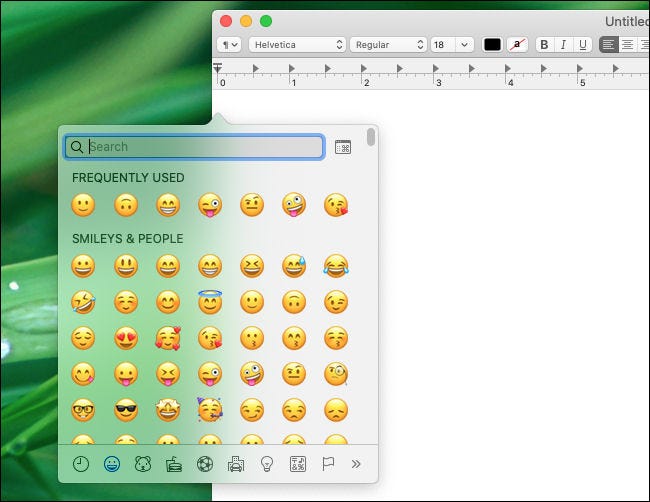
На панели эмодзи щелкните смайлик, который хотите использовать, и он появится в приложении.
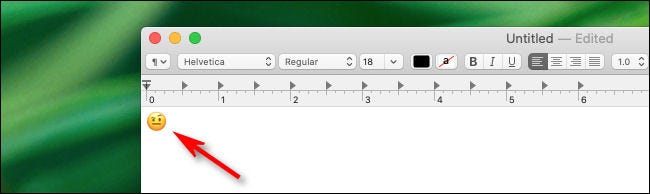
Вы также можете искать смайлы с помощью окна поиска. Щелкните поле и введите описание того, что вам нужно. Например, вы можете ввести «огонь» и увидеть все эмодзи, связанные с огнем.
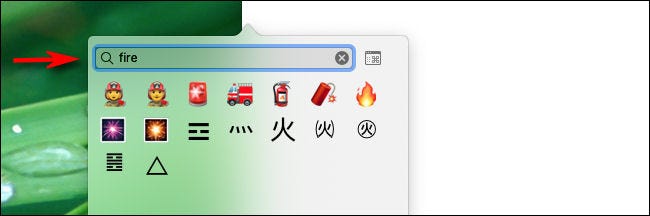
Когда вы найдете тот, который вам нужен, щелкните его, и он появится в приложении.
Вы также можете перетащить всплывающее окно панели эмодзи в отдельное независимое окно, которое остается открытым даже после выбора эмодзи. Таким образом, вы можете щелкнуть смайлик в любое время, когда захотите, и он будет вставлен в используемое вами приложение.
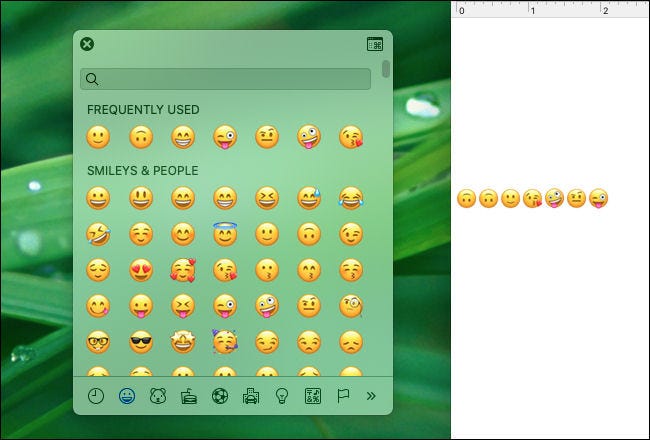
И, наконец, если вы Если вы хотите просмотреть смайлы по категориям или просмотреть каждый из них более подробно, нажмите крошечную кнопку «Смайлы и символы» в окне смайлов.(Кнопка выглядит как значок крошечного окна с символом «Command» внутри.)
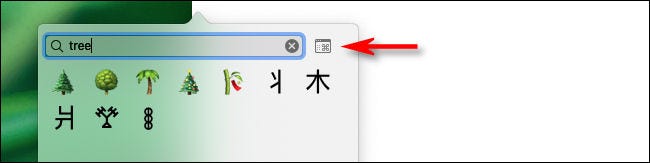
Окно эмодзи развернется в Средство просмотра символов, и вы увидите больше возможностей для просмотра, поиска и выбора смайлов.
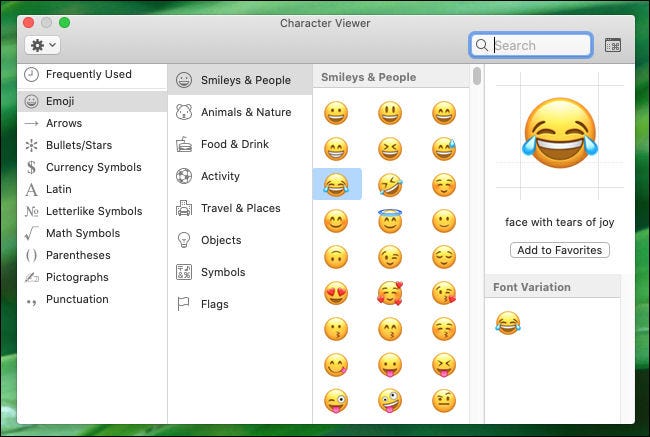
Чтобы вернуться в небольшое окно выбора смайлов, нажмите кнопку «Смайлы и символы», которая расположен рядом с панелью поиска.
Если вы часто используете эмодзи, вы также можете добавить кнопку панели эмодзи в строку меню. Для этого откройте «Системные настройки» и нажмите «Клавиатура». Затем щелкните вкладку клавиатуры и установите флажок «Показывать клавиатуру и средства просмотра смайлов в строке меню».
Развлекайтесь с смайликами!
Кстати, если вы хотите быстро вставляйте смайлики на ПК с Windows, в Windows 10 также есть сочетание клавиш для вставки смайлов.
